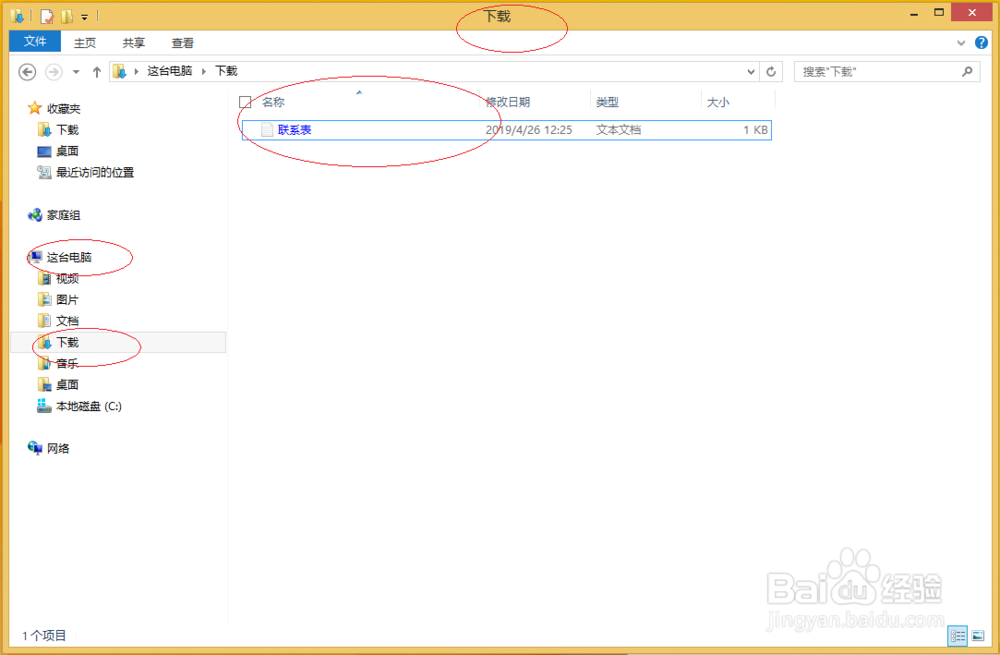1、启动Windows 8操作系统,点击"桌面"磁贴。

2、鼠标右击Windows徽标,弹出快捷菜单选择"文件资源管理器"项。

3、唤出"文件资源管理器"程序窗口,选择"这台电脑→下载"文件夹。

4、选择"查看→显示/隐藏"功能区,点击"选项"图标。
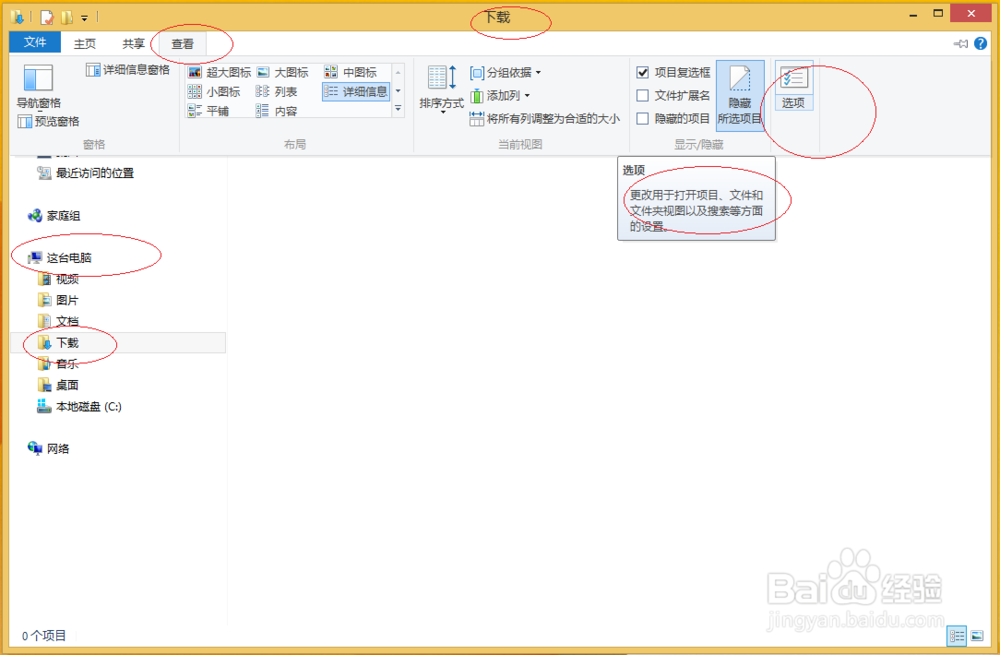
5、弹出"文件夹选项"对话框,选择"查看"标签。
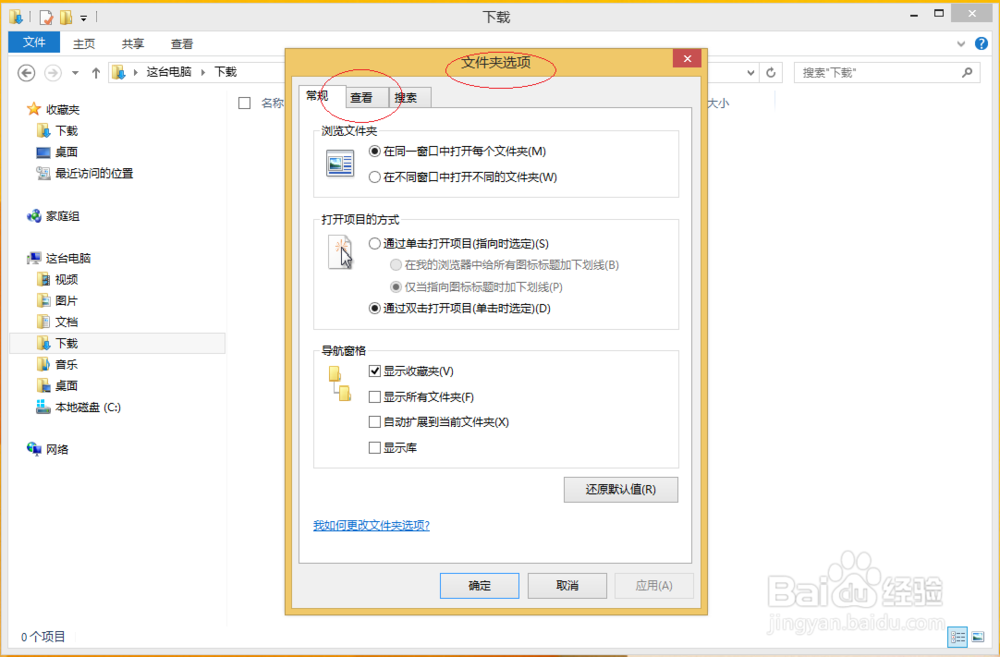
6、选择"高级豹肉钕舞设置"选项区域,勾选"隐藏文件和文件夹→显示隐藏的文件、文件夹和驱动器"单选框。

7、完成资源管理器显示隐藏的文件操作,本例到此希望对大家能有所帮助。
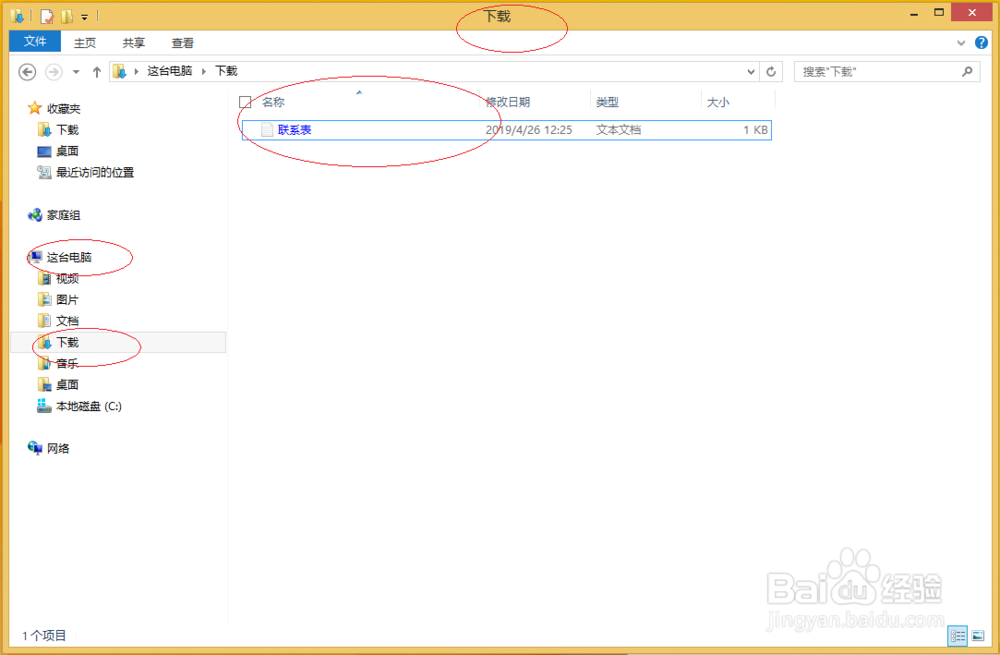
时间:2024-10-12 20:40:45
1、启动Windows 8操作系统,点击"桌面"磁贴。

2、鼠标右击Windows徽标,弹出快捷菜单选择"文件资源管理器"项。

3、唤出"文件资源管理器"程序窗口,选择"这台电脑→下载"文件夹。

4、选择"查看→显示/隐藏"功能区,点击"选项"图标。
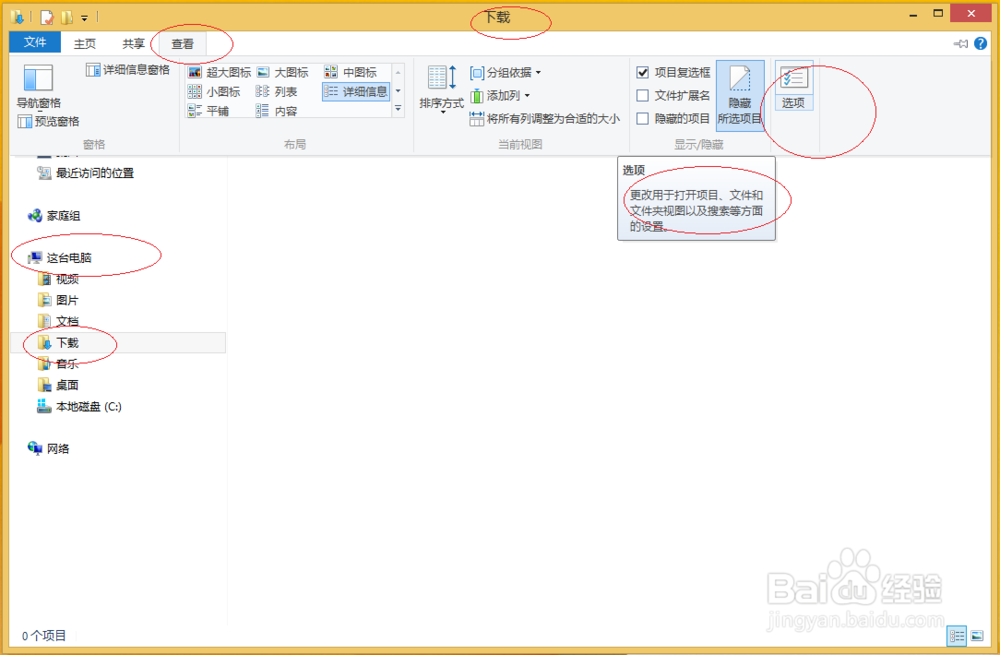
5、弹出"文件夹选项"对话框,选择"查看"标签。
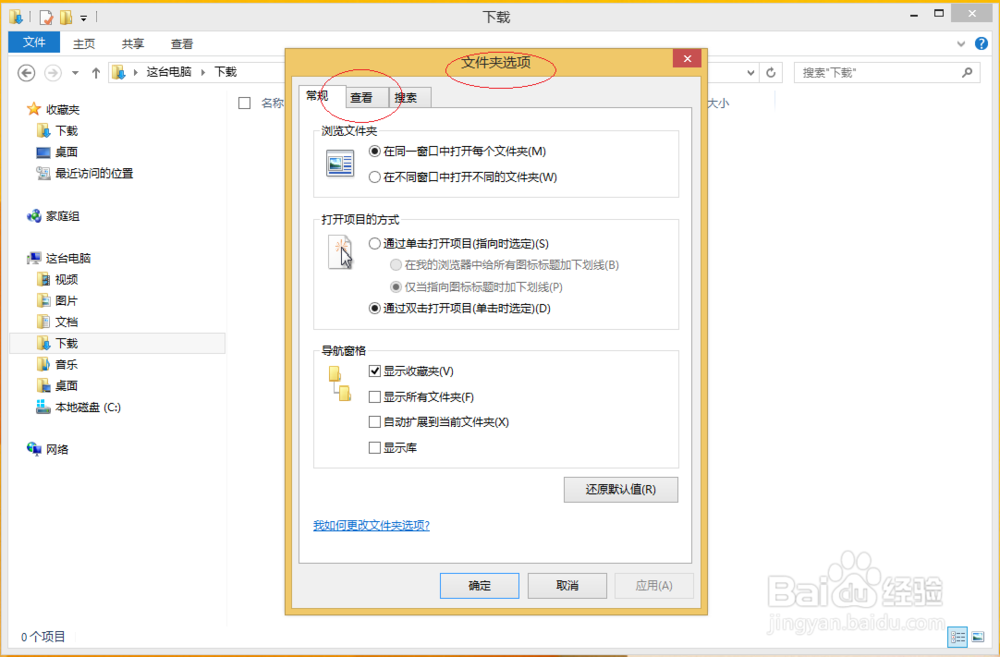
6、选择"高级豹肉钕舞设置"选项区域,勾选"隐藏文件和文件夹→显示隐藏的文件、文件夹和驱动器"单选框。

7、完成资源管理器显示隐藏的文件操作,本例到此希望对大家能有所帮助。